6 款最佳的无水印 Mac 付费和免费 DVD 翻录器
本文将回顾适用于 Mac 的 6 款最佳 DVD 翻录器。DVD 翻录应用程序用于数字化视频光盘并从 DVD 中生成视频文件。要备份视频 DVD,最好将它们翻录成数字视频。但是,找到合适的工具是另一个问题,尤其是对于 Mac 用户而言。幸运的是,您可以从这篇文章中了解顶级列表。
Mac 上排名前 6 的 DVD 翻录程序
排名第一:4Easysoft DVD 翻录器
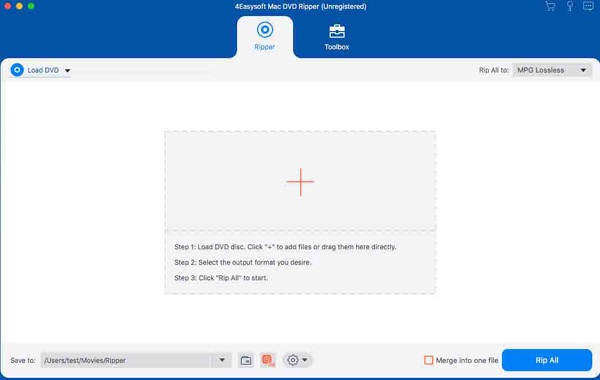
4Easysoft Mac DVD 翻录器 是 Mac 上最好的 DVD 翻录器之一。它以每个人都能快速学习的方式提供专业级功能。这使其成为初学者和普通人的不错选择。内置的 AI 技术可自动提高输出质量。
- 优点
- 1. 轻松将 DVD/ISO/DVD 文件夹翻录为数字视频。
- 2.支持超过600种视频和音频格式。
- 3. 翻录 DVD 以便在便携式设备上播放。
- 4. 包含附加功能,例如视频编辑器。
- 5.通过GPU加速提高性能。
- 缺点
- 1.界面有待完善。
排名第二:MacX DVD Ripper Pro

MacX DVD Ripper Pro 是另一款适用于 Mac 的经济实惠的 DVD 翻录器。它提供了快速、干净地翻录 DVD 所需的所有功能。除了速度快之外,输出质量也是一流的。
- 优点
- 将 DVD 翻录为流行的视频格式。
- 修剪、合并和裁剪视频。
- 1:1 将 DVD 复制到 ISO 映像。
- 将翻录的 DVD 视频上传至 YouTube。
- 缺点
- 它的价格昂贵,每年至少要花费$34.95。
- 内置视频编辑器功能有限。
排名前三:适用于 Mac 的 iSuper DVD Ripper
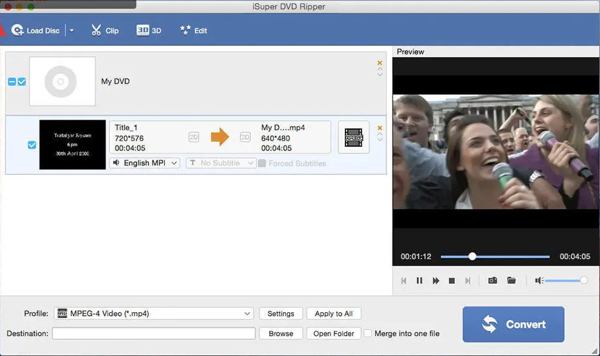
对于喜欢紧凑型 DVD 翻录软件的人来说,iSuper DVD Ripper 是一个不错的选择,它可以 将 DVD 保存至 Mac。您可以从 Mac App Store 免费下载该应用程序。它可在 macOS 10.7 或更高版本上流畅运行,并提供多种语言版本。
- 优点
- 将 DVD 翻录为 MP4、MOV、MKV、FLV、M4V 等。
- DVD 视频中的额外音频文件。
- 配备具有各种效果的基本视频编辑器。
- 内置视频播放器来预览视频。
- 缺点
- 有应用内购买。
- 有些功能需要改进。
第四名:HandBrake
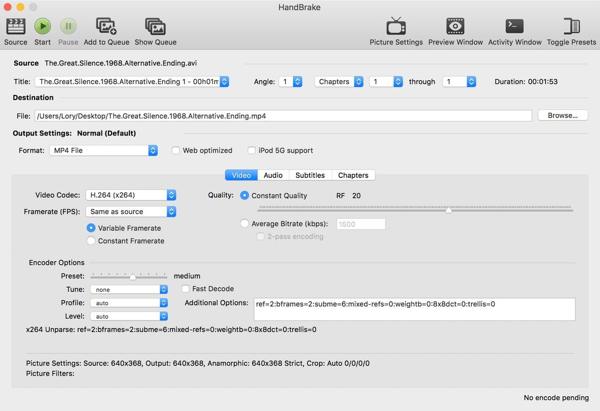
HandBrake 是一款免费的 Mac DVD 翻录器,因为它采用开源许可证。这意味着您可以免费从自制 DVD 中翻录视频。此外,它还能够为便携式设备转换 DVD 视频。
- 优点
- 在 Mac 上免费翻录 DVD。
- 快速批量转换视频格式。
- 提供广泛的 iOS 和 Android 设备预设。
- 完全免费使用。
- 缺点
- 设置过程有点复杂。
- 界面过时且显得混乱。
前五名:MakeMKV

MakeMKV 是另一个开源项目,也是 Mac 上的免费 DVD 翻录器。顾名思义,它从 DVD 中提取视频并将其保存为 MKV 文件。因此,虽然它是免费软件,但输出视频质量很高。
- 优点
- 设置简单、快捷。
- 集成用户友好的界面。
- 在旧设备上提供快速的翻录速度。
- 与 macOS、Windows 和 Linux 兼容。
- 缺点
- 它无法翻录加密的 DVD。
- 它缺乏硬件加速或附加功能。
第六名:VLC

VLC 不仅仅是一款简单的免费媒体播放器,它还可以 在 Mac 上复制 DVD。它包含各种有用的功能,例如适用于 Mac 的 DVD 翻录器。事实上,许多人的计算机和笔记本电脑上都有免费软件。它可以播放所有内容,包括数字视频、DVD 和流媒体。
- 优点
- 开源且免费使用。
- 包含一大包编解码器。
- 自动翻录并以 MP4 格式录制 DVD。
- 在流行的视频和音频格式之间进行转换。
- 缺点
- 它缺乏视频编辑功能。
- 对于普通人来说,设置起来很复杂。
如何在 Mac 上翻录 DVD
即使你已经学会了 Mac 上最好的 DVD 翻录器,对于初学者来说,完成这项工作并制作高质量的视频可能还是很困难。因此,我们使用 4Easysoft Mac DVD 翻录器 作为示例来解释工作流程。
步骤1在计算机上安装 Mac 的最佳 DVD 翻录程序后,启动它。将视频 DVD 插入内置或外置 DVD 驱动器。单击“加载 DVD”菜单,选择“加载 DVD 光盘”,然后选择光盘。
尖端
要翻录特定标题,请单击“完整标题列表”按钮,然后选择所需的项目。

第2步确保在右侧选择“翻录到视频/音频”。接下来,单击“全部翻录到”菜单以打开配置文件对话框。转到“视频”选项卡,选择正确的格式,然后选择预设。

步骤3在 Mac 上翻录 DVD
准备就绪后,找到底部区域,并在“保存到”字段中设置目标文件夹。最后,单击“全部翻录”按钮开始将 DVD 翻录为数字视频。
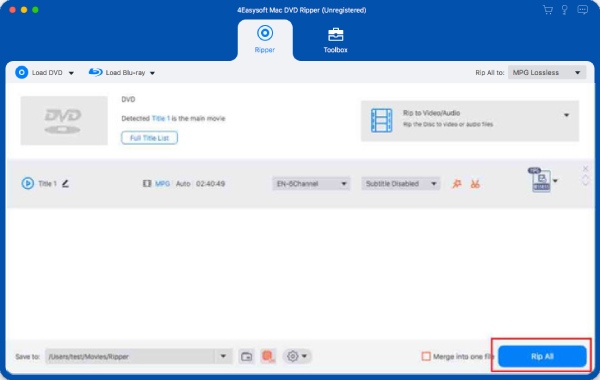
DVD Ripper Mac 常见问题解答
-
Mac 有 DVD 翻录程序吗?
不,Apple 没有在 macOS 上添加任何可以翻录 DVD 的功能。好消息是,Mac 用户可以使用许多付费和免费的 DVD 翻录程序快速将视频 DVD 数字化。
-
DVD 复制和 DVD 翻录器有什么区别?
DVD 复制是指将 DVD 复制或备份为 DVD 或 ISO 映像。它不会改变原始结构。另一方面,DVD 翻录器将 DVD 转换为数字视频,以便您可以直接在计算机上观看它们。
-
DVD 翻录程序是否违法?
翻录 DVD 的法律环境很复杂。翻录自制 DVD 是可以的。如果翻录 DVD 电影是为了个人使用,那就没什么大不了的。但是,在翻录商业 DVD 之前,你最好先获得许可。
结论
现在,你应该了解前 6 个 适用于 Mac 的最佳 DVD 翻录器。其中一些是免费增值的,例如 iSuper DVD Ripper for Mac,而其他一些则完全免费使用,例如 HandBrake。 4Easysoft Mac DVD 翻录器 是普通人的最佳选择。如果你有更好的建议,请在下面写下来。



